2023-07-12 300
win11睡眠无法唤醒解决办法:
方法一:
1、如果正在黑屏无法唤醒,那只能用电源键强制重启。

2、重启后进入系统,右键开始菜单,打开“ 设备管理器 ”
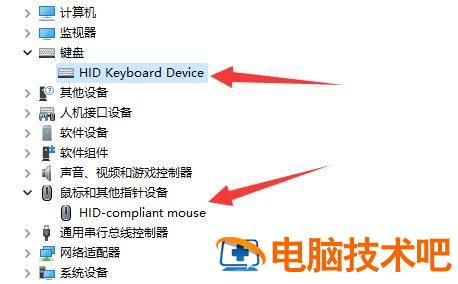
3、接着双击打开键盘或者鼠标设备。
4、打开后,进入“ 电源管理 ”,勾选“ 允许此设备唤醒计算机 ”并保存。
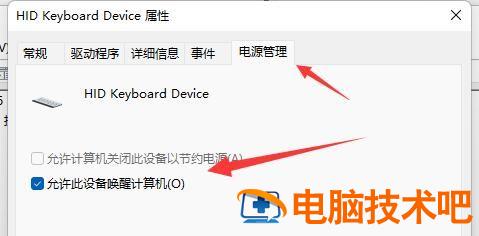
5、之后我们只要使用选择的设备就能唤醒睡眠了。
方法二:
1、如果方法一无效,那建议直接禁用睡眠一劳永逸。
2、右键开始菜单打开“ 设置 ”
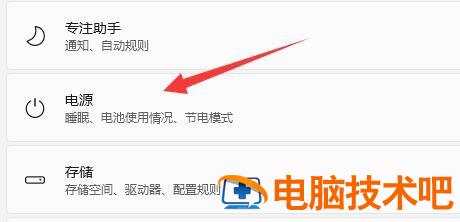
3、然后打开其中的“ 电源 ”
4、随后将睡眠选项都改成“ 从不 ”即可。
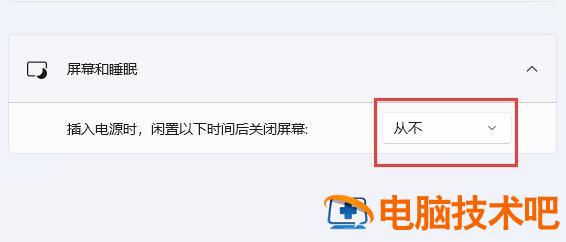
方法三:
1、如果这睡眠连关都关不掉,那应该是系统的问题了。
2、建议重装一个完整版的win11系统,就能关闭它了。
原文链接:https://000nw.com/17446.html
=========================================
https://000nw.com/ 为 “电脑技术吧” 唯一官方服务平台,请勿相信其他任何渠道。
系统教程 2023-07-23
电脑技术 2023-07-23
应用技巧 2023-07-23
系统教程 2023-07-23
系统教程 2023-07-23
软件办公 2023-07-11
软件办公 2023-07-11
软件办公 2023-07-12
软件办公 2023-07-12
软件办公 2023-07-12
扫码二维码
获取最新动态
